 TrafficMonitor 免费软件TrafficMonitor 免费软件官方下载
TrafficMonitor 免费软件TrafficMonitor 免费软件官方下载
 果果记帐本V2.1绿色免费版
果果记帐本V2.1绿色免费版 风影播放器 免费软件
风影播放器 免费软件 糖豆舞曲下载器 免费软件
糖豆舞曲下载器 免费软件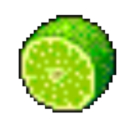 博士自动播音专家 免费软件
博士自动播音专家 免费软件 video enhancer马赛克清除器 v2.
video enhancer马赛克清除器 v2. 建硕云信平台 免费软件
建硕云信平台 免费软件 中学电路虚拟实验室 v6.0.0
中学电路虚拟实验室 v6.0.0TrafficMonitor是一款网速监控软件,可以显示电脑目前的网络情况,通过悬浮窗显示当前网速、CPU及内存利用率,支持嵌入到任务栏显示。需要的用户快来下载看看吧。
软件介绍TrafficMonitor是一款用于Windows平台的网速监控悬浮窗软件,可以显示当前网速、CPU及内存利用率,支持嵌入到任务栏显示,支持更换皮肤、历史流量统计等功能。
软件特色显示当前实现网络传输速率、CPU和内存占用率
如果电脑有多个网卡,支持自动和手动选择网络连接
查看网络详细信息
支持嵌入到任务栏显示
支持更换皮肤
历史流量统计
自定义皮肤
使用说明程序启动后在窗口点击鼠标右键可以弹出右键菜单,主要功能都集中在这个菜单中。如果需要让它嵌入到任务栏显示,请勾选“显示任务栏窗口”。
软件支持更换皮肤。用户还可以根据自己的需要编辑自己的皮肤。
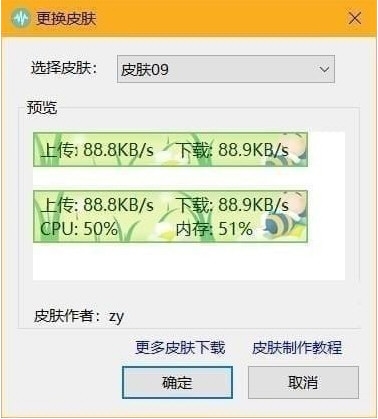
皮肤文件放在程序所在目录的skins目录下,每个皮肤被放到单独的文件夹下,文件夹的名字就是皮肤的名称。
在skins目录下新建一个文件夹,制作好background.bmp和background_l.bmp两个背景图片放在里面,然后编辑skin.ini文件。可以通过skin.ini指定文本颜色、字体、皮肤作者、每个项目的大小和位置等信息。
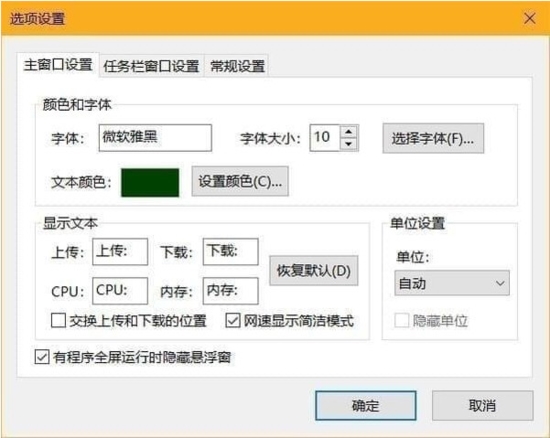
很多用户想知道鼠标穿透是鼠标穿透的作用和开启方法,下面小编为大家介绍。
鼠标穿透:打开以后当鼠标点到软件所在区域就会穿透过去,不会被点到。
1、下载并安装软件,可以在右下角看到自己的电脑运行情况。
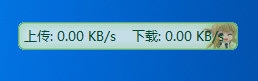
2、右击软件然后选择鼠标穿透
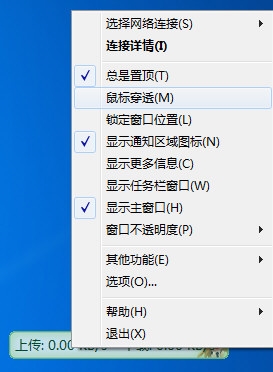
3、这样鼠标就点不到软件了,会直接穿透。
如何背景透明1、下载并安装软件,右击-选项,打开设置窗口
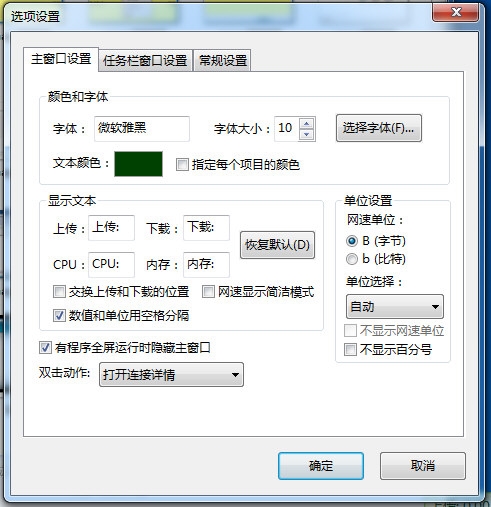
2、点击菜单栏第二项,进入任务栏窗口设置
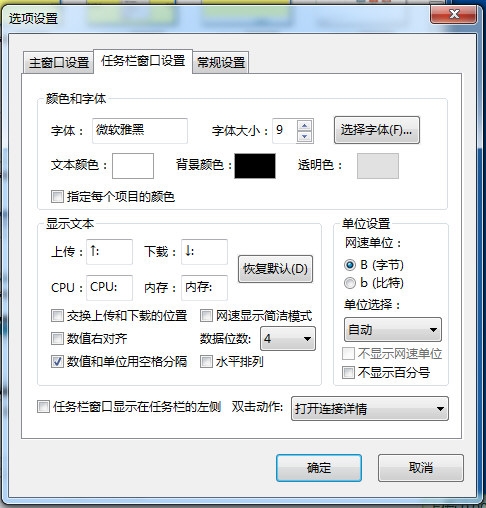
3、点击背景颜色,打开颜色选择窗口后,选择透明色。

4、设置完成后,软件背景就透明了。
怎么更换皮肤1、右击软件-其他功能-更改皮肤,打开更改皮肤窗口。
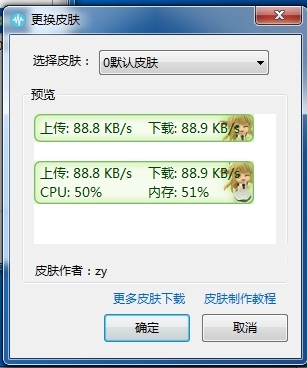
2、本站提供的是皮肤集成版本,内含了许多的个性皮肤,用户可以进行皮肤的选择。
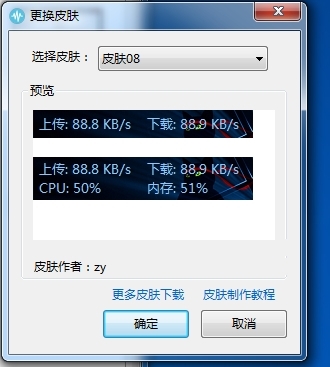
3、选择好皮肤之后,点击确定,软件的皮肤就会发生变化了!
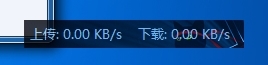
增加任务窗口透明色设置,修正任务栏为白色时任务栏窗口文字颜色无法设置为黑色的问题(在“选项”——“任务栏窗口设置”中设置透明色)
新增程序崩溃时显示崩溃信息的功能
修正显示任务栏窗口的情况下,资源管理器重启时会导致屏幕闪烁的问题
新增鼠标指向通知区图标时显示监控信息
修正使用蓝牙网络时无法显示网速的问题
新增x64的版本
其他细节方面的改进
同类软件精选
用户最爱